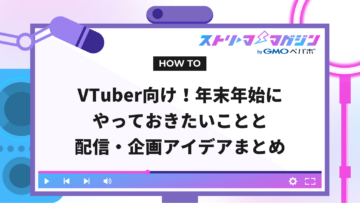OBS Ninja(現VDO.Ninja)の使い方完全ガイド!高画質配信のポイントも紹介
の使い方完全ガイド!高画質配信のポイントも紹介-744x419.png)
Index
「リモートゲストを高画質で配信に呼び込みたい」「OBSに映像を簡単に取り込みたい」「画質が悪い時の改善方法を知りたい」と悩む配信者は多いでしょう。
OBS Ninja(現:VDO.Ninja)を使えば、ブラウザだけで高画質かつ低遅延の映像共有を実現できます。
当記事では、OBS Ninjaの仕組みや使い方、ビットレートやFPSなど品質を左右するパラメータの設定や画質改善のポイントまで解説します。
最後まで読めば、配信環境をシンプルに整えつつ、安定した高画質配信を実現する方法が理解できるでしょう。
OBS Ninja(現:VDO.Ninja)とは?
OBS Ninjaは、ブラウザだけで高画質かつ低遅延の映像共有を実現できる無料ツールです。
アプリをインストールせず、シンプルなリンク招待でリモート映像をOBS Studioに取り込めるのが特長です。
本章では、OBS Ninjaの仕組みやできることを押さえ、どのような配信方法で活用できるかを解説します。
シンプルながら応用範囲の広いOBS Ninjaの魅力を深掘りしていきます。
OBS Ninjaの仕組み・できること
OBS Ninjaは、映像を共有する側がWebカメラや画面を送信し、受信側は発行されたURLをOBS Studioにブラウザソースとして追加するだけで動作します。
遠隔地の映像をリアルタイムに取り込めるため、複数人でのコラボ配信や画面共有を簡単に実現可能です。
高画質・低遅延であることに加え、Webベースで完結するため導入のハードルが低く、幅広い場面で活用できるでしょう。
OBS Ninjaが活きる配信方法
OBS Ninjaは、使い方によって配信の幅を大きく広げられます。
とくにコラボ配信での活用が効果的で、遠隔ゲストを簡単に参加させられる点は大きな強みです。
さらにOBS Ninjaを応用できる具体例は、次のとおりです。
- ゲーム実況:プレイ画面と解説者の映像を同時に配信
- 音楽ライブ:出演者が各地から送信した映像を一つに合流
- イベント配信:複数人を同時接続して臨場感のある配信を実現
高画質かつ低遅延で映像を扱える仕組みが視聴体験を高めるでしょう。
シンプルな導入方法と柔軟な応用力により、OBS Ninjaは配信者に多彩な表現を可能にする有用なツールといえます。
ルームを使って画面共有する方法【ホスト】
OBS Ninjaをホストとして利用する際は、ルーム機能を使った画面共有が基本です。
配信の流れを理解するために、ルームを使って画面共有する際のホスト側の手順を解説します。
- 手順1:ルームを作成する
- 手順2:ゲストを招待する
- 手順3:ゲストの映像をOBSに取り込む
効率的な使い方を知れば、配信環境をスムーズに整えられるでしょう。
手順1:ルームを作成する
OBS Ninjaをホストとして利用する際は、以下の手順で最初にルームを作成します。
- VDO.Ninja公式サイトにアクセスする
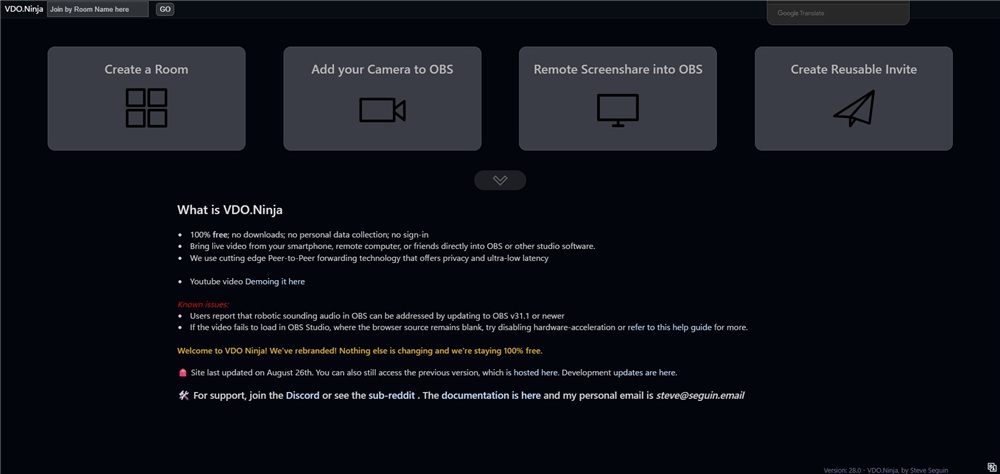
- 「Create a Room」をクリックする
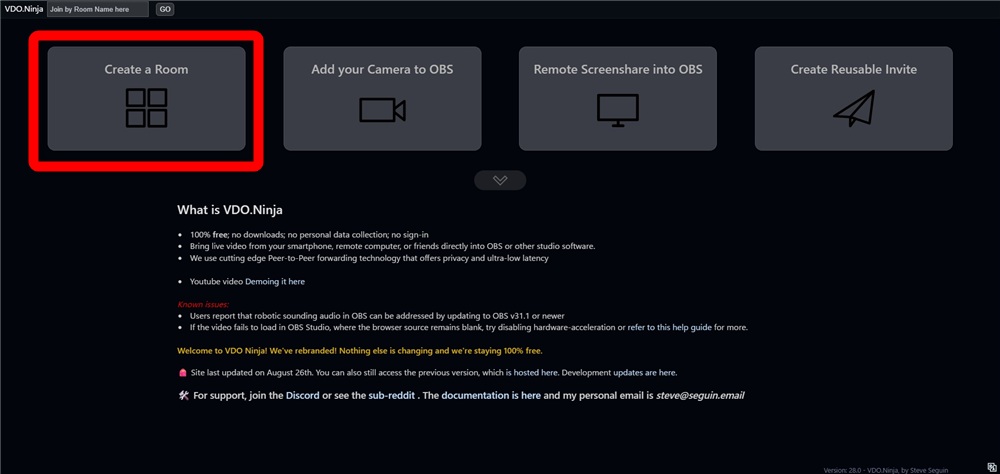
- 任意の「Room Name」と「Password」を入力し、緑色の「Enter the room’s Control Center in the director′s role」をクリックする
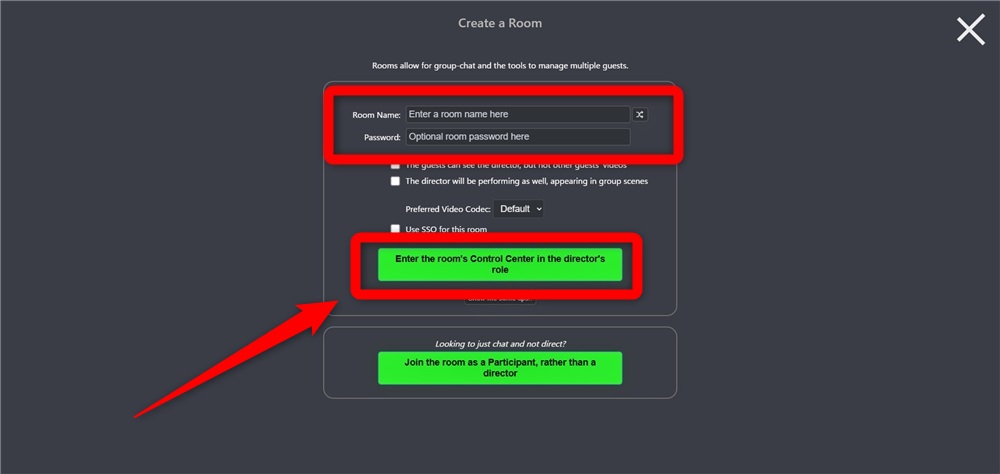
以上でルーム作成は完了です。
ゲストを招待するルームが完成したら、次の手順でゲストを招待していきましょう。
手順2:ゲストを招待する
手順1のあとに表示される画面から、以下の手順でゲストを招待しましょう。
- 作成済みルームの管理画面に表示される「INVITE A GUEST」にある「Copy link」をクリックする
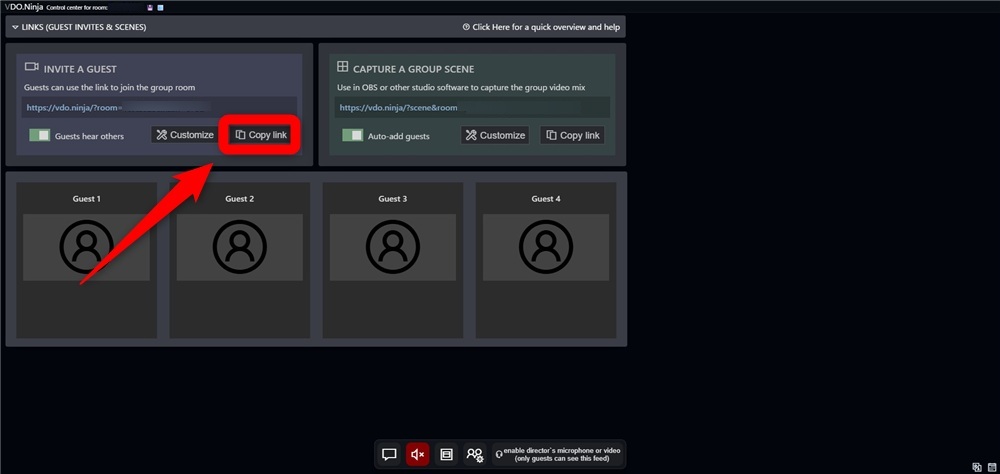
- コピーしたリンクとパスワードを招待したい相手に共有する
以上でゲストの招待は完了です。
ゲストがルームに入室してきたら、手順3に進みましょう。
手順3:ゲストの映像をOBSに取り込む
招待されたゲストが入室したあとは、受け取った映像をOBSに追加します。
以下の手順でゲストの映像をOBS Studioへ取り込みましょう。
- ルームに表示されたゲストの最下段にある「copy solo view link」をクリックする
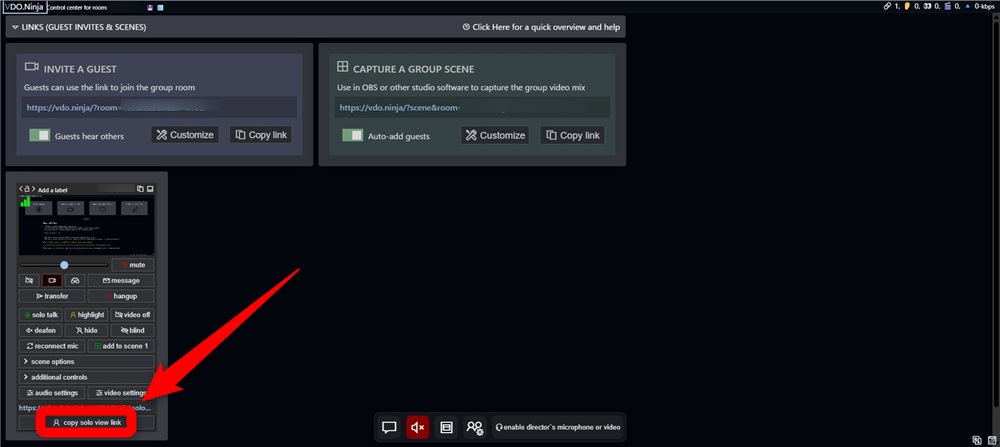
- OBS Studioを開き、ソース追加から「ブラウザ」を選択する
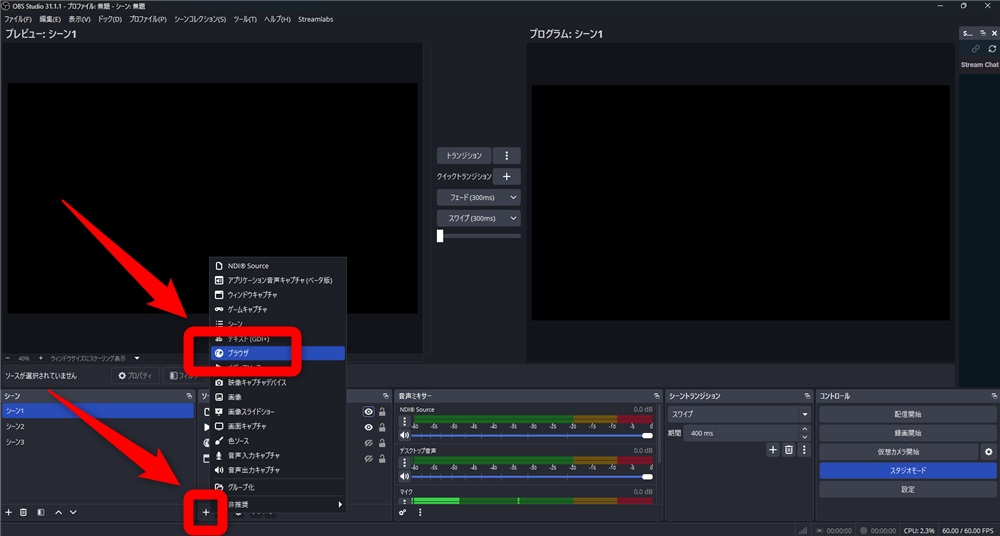
- ブラウザ設定でURLに先ほど「copy solo view link」でコピーしたリンクを貼り付け、「OK」をクリックする
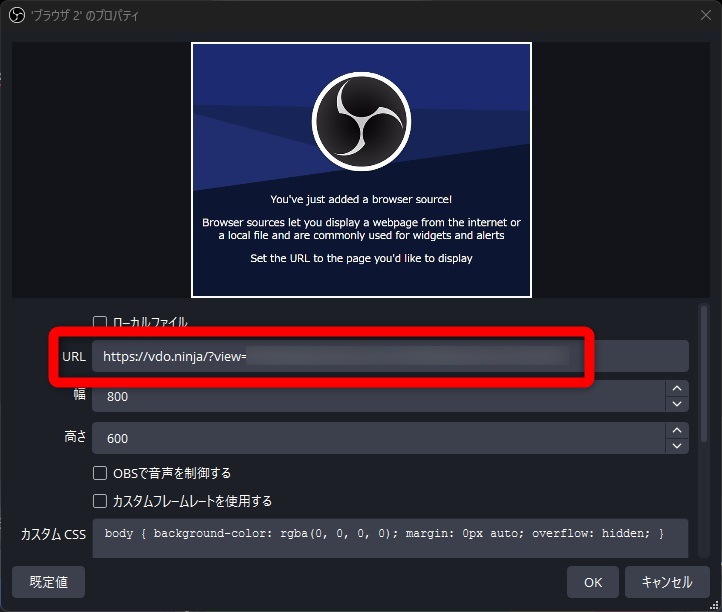
以上の手順で、OBS Studio上にゲストの映像が表示されます。
映像が映らない場合は、リンクが間違っていないか、ゲスト側のカメラ設定や通信状況が問題ないかを確認しましょう。
安定した画面共有をおこなうには、OBS StudioとVDO.Ninja双方の設定を確認することが欠かせません。
ルームを使って画面共有する方法【ゲスト】
ゲストとしてOBS Ninjaを利用する際は、ルームに接続して映像や音声を共有します。
以下は、ゲストが画面共有するために必須の3つの手順です。
- 手順1:ルームに接続する
- 手順2:カメラ・マイクを設定して入室する
- 手順3:画面を共有する
詳しく見ていきましょう。
手順1:ルームに接続する
ゲストがOBS Ninjaを利用して画面を共有するには、以下の手順でホストから共有されたルームリンクにアクセスします。
- ホストから送られたルーム用URLにアクセスする
- ホストから共有されたパスワードを入力して「OK」をクリックする

以上で、ルームへの接続は完了です。
手順2:カメラ・マイクを設定して入室する
ルームに接続したあとは、カメラとマイクを設定して入室準備を整えます。
- 入室後の以下画面で、共有する方法を選択する
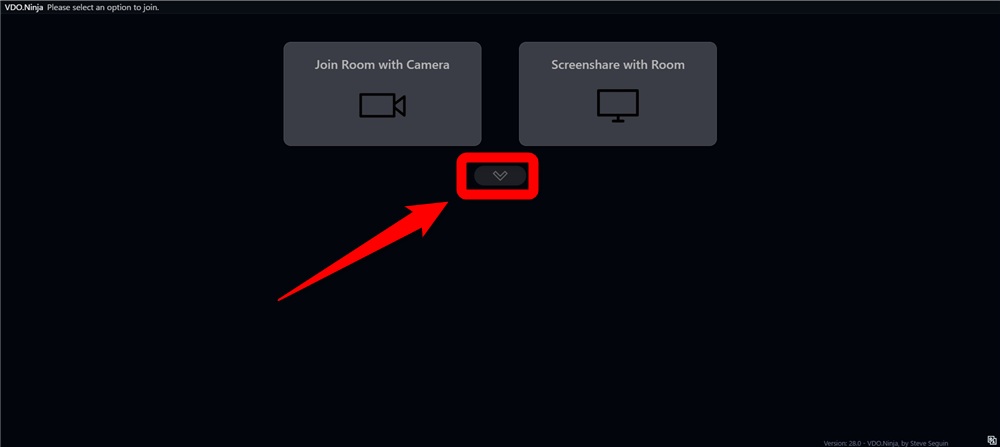
上の赤枠をクリックすると、その他の共有方法も表示されます。
ここでは、「Screenshare with Room」を選択した方法を紹介します。
- 「SELECT SCREEN TO SHARE」をクリックする
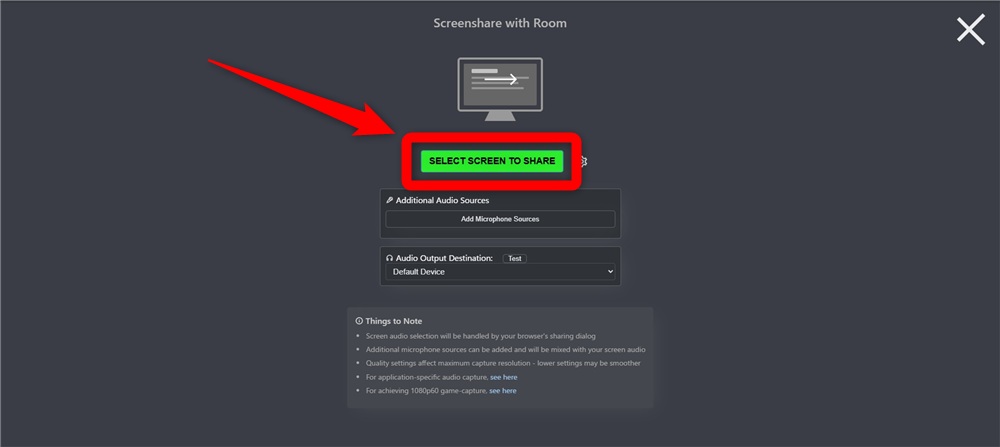
画面とともに音声も共有する場合には、「Additional Audio Sources」から「Add Microphone Sources」をクリックし、音源を選択しましょう。
以上でカメラ・マイクの初期設定は完了です。
手順3:画面を共有する
手順2で「SELECT SCREEN TO SHARE」をクリックすると、共有する画面の選択を求められます。
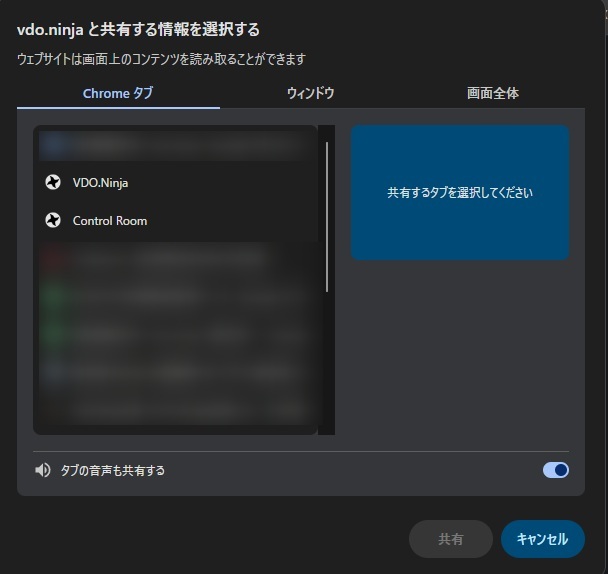
Chromeのタブやウィンドウ、画面全体など、共有したい画面を選択しましょう。
設定した共有画面は、ルーム接続後は自由に変更可能です。
共有した画面を取り消し、新たな画面を共有する場合には、以下の赤枠で囲ったスクリーンアイコンを2回クリックしましょう。
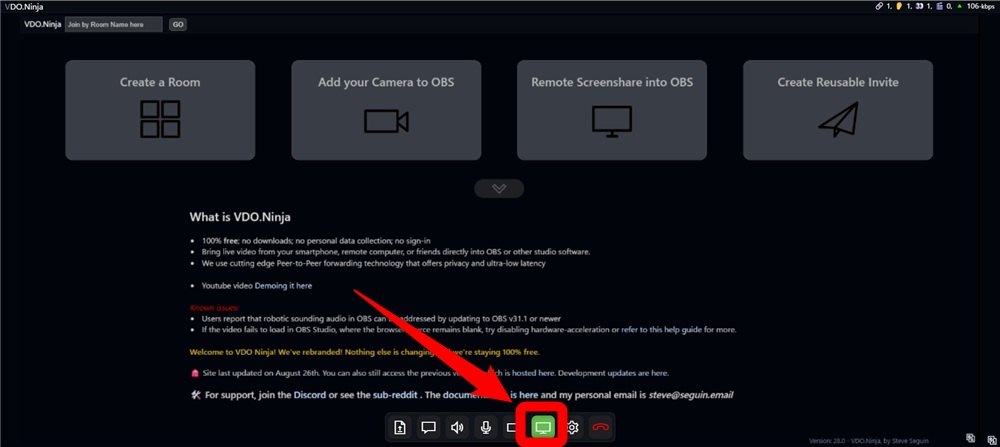
1回目のクリックで画面共有が解除され、2回目のクリックで共有する画面選択が求められます。
画面共有の操作を覚えておくことで、ゲストは映像や資料を効果的に伝えられ、配信の質を大きく高められるでしょう。
ルームを介さず画面共有する方法【ゲスト】
OBS Ninjaでは、ルームを使わずに画面を共有する方法もあります。
本章では、ルームを介さずシンプルにゲストの画面を共有する3つの手順を解説します。
- 手順1:OBSで共有したい画面を作成する
- 手順2:VDO.Ninjaで共有設定する
- 手順3:URLをホストへ共有する
流れを押さえておきましょう。
手順1:OBSで共有したい画面を作成する
ルームを介さない場合、OBS Studioに表示した画面を共有します。
以下の手順で共有設定をしましょう。
- OBS Studioを起動する
- 表示したい画面をソースで設定して反映させる
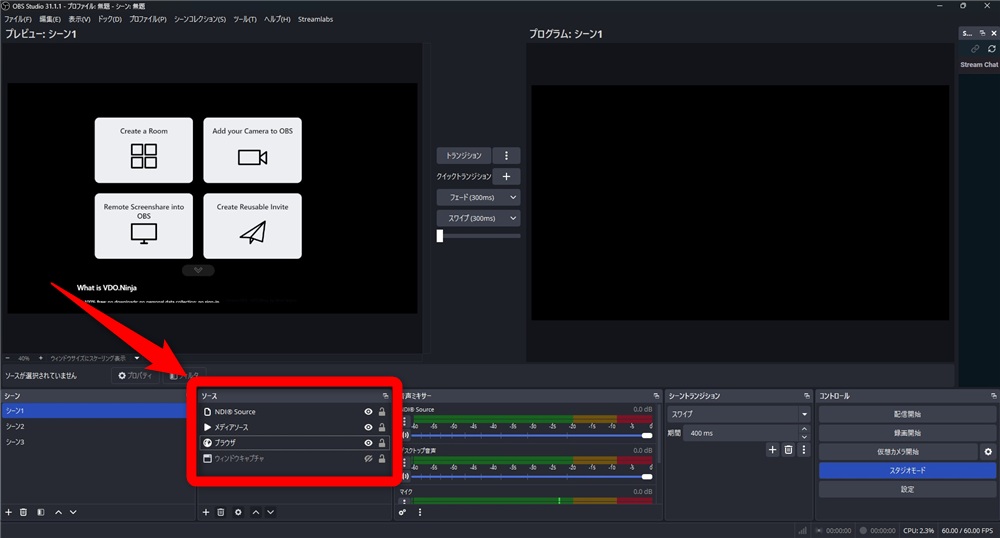
- 「仮想カメラ開始」をクリックする
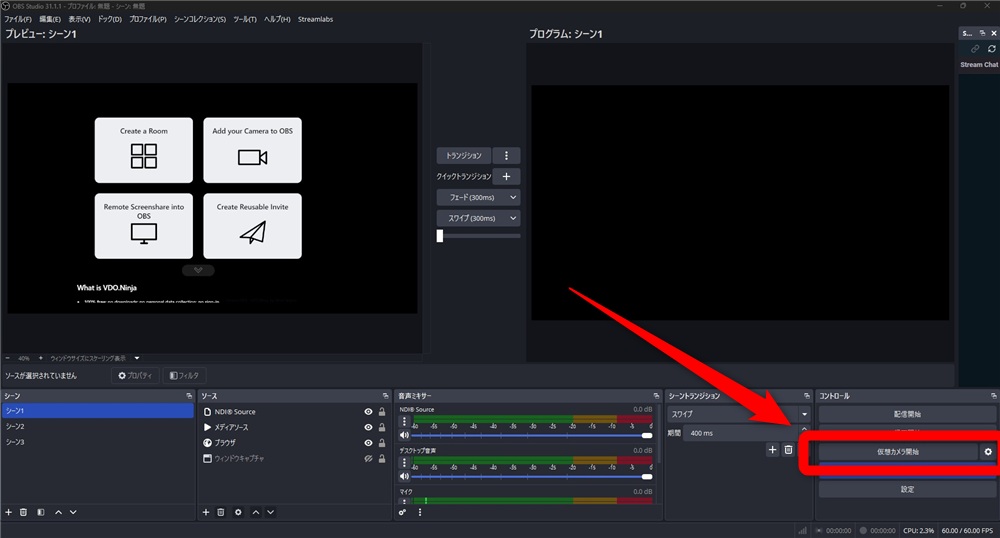
以上で画面共有するための設定は完了です。
手順2:VDO.Ninjaで共有設定する
手順1で共有する画面を設定したら、VDO.Ninjaで共有設定をおこないます。
- VDO.Ninja公式サイトへアクセスする
- 「Add your Camera to OBS」を選択する
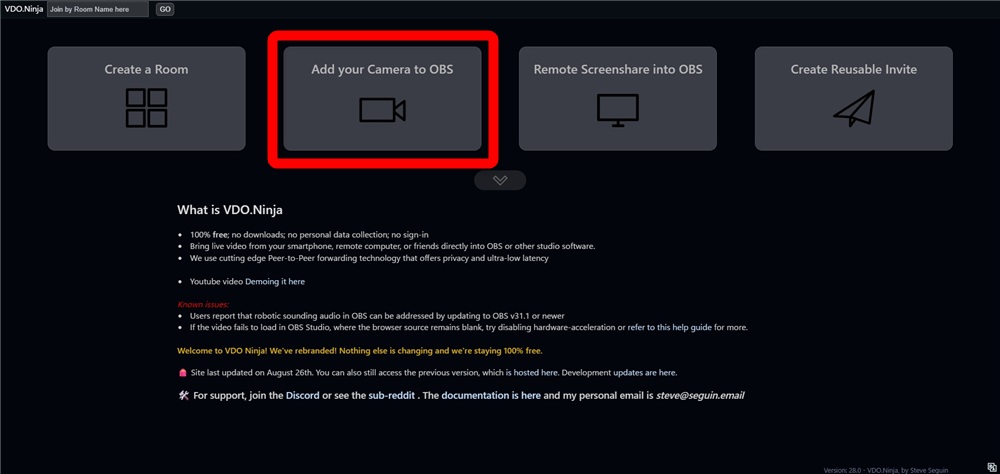
- カメラとマイクを設定して「START」をクリックする
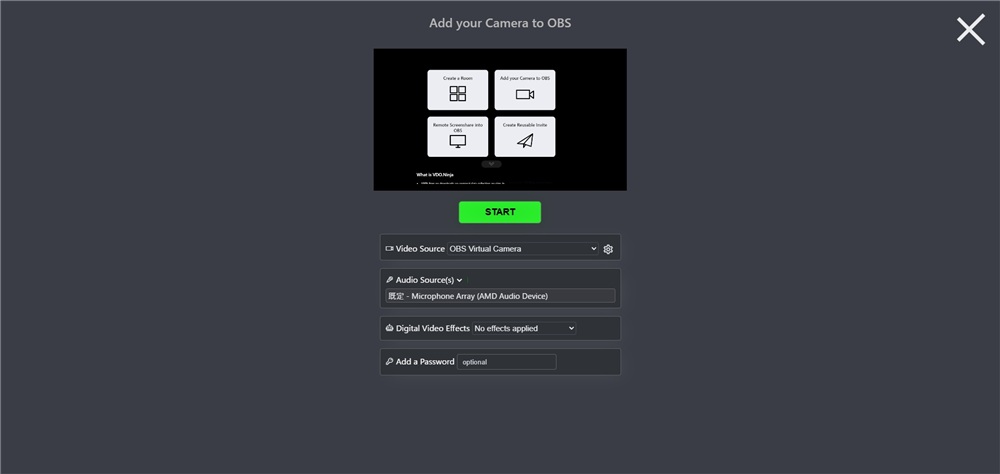
ビデオのソースが「OBS Virtual Camera」になっていることを確認しましょう。
画面上部にプレビュー表示されていなければ、OBS Studioで仮想カメラが開始されていない、設定したソースがプログラムに反映されていないことが考えられます。
なお、音声が必要なければ、「Audio Sources」で「No Audio」を選択しましょう。
以上で画面の共有設定も完了です。
手順3:URLをホストへ共有する
最後に、画面共有用のURLをホストへ共有します。
画面上部に表示された緑色の文字が共有用のURLです。
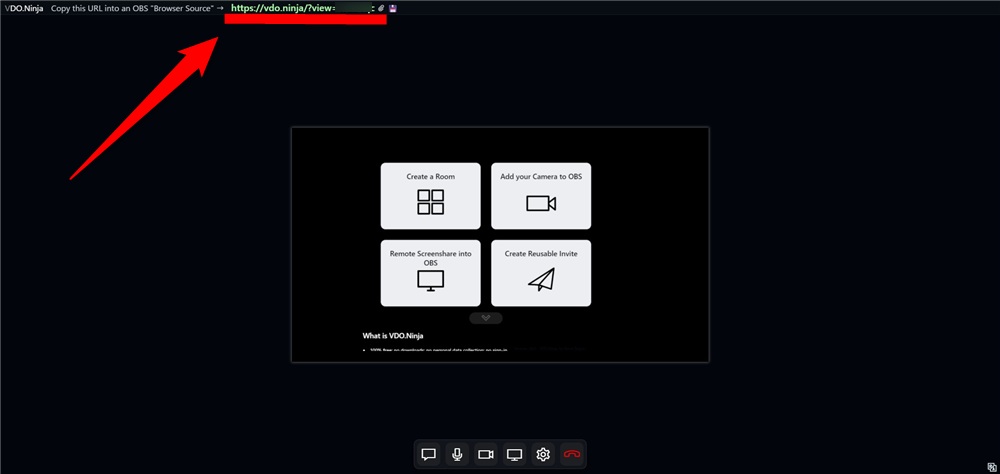
表示されたURLまたは右横のクリップマークをクリックすればURLがコピー可能です。
コピーしたURLで画面共有ができるため、ホストに正確に情報を伝えましょう。
ルームを介さず画面共有する方法【ホスト】
ルームを介さない場合は、ホスト側ではOBS Ninjaを設定する必要はありません。
OBS Studioを直接立ち上げ、ソースに「ブラウザ」を追加しましょう。
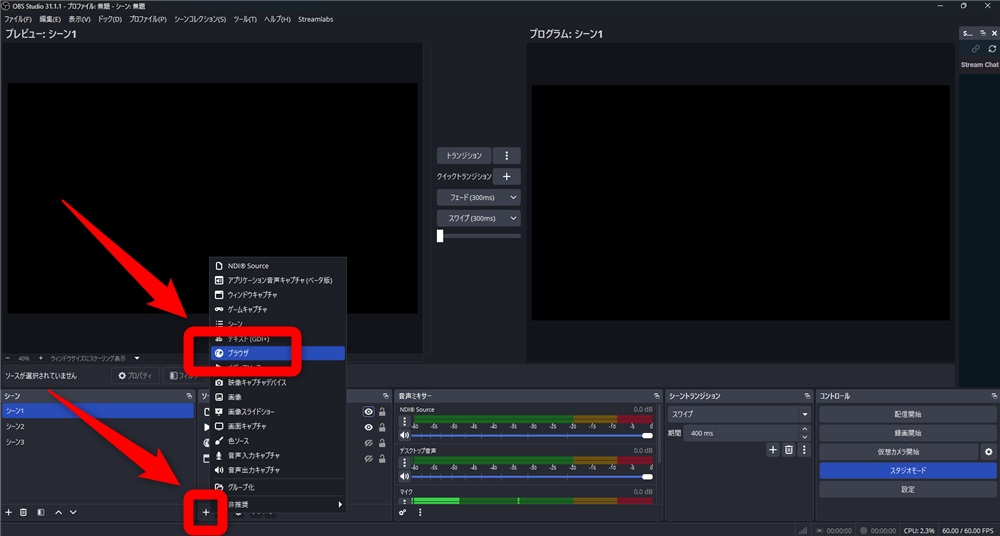
ブラウザ設定のURLへ、ゲストから共有されたURLを入力して「OK」をクリックすれば、設定完了です。
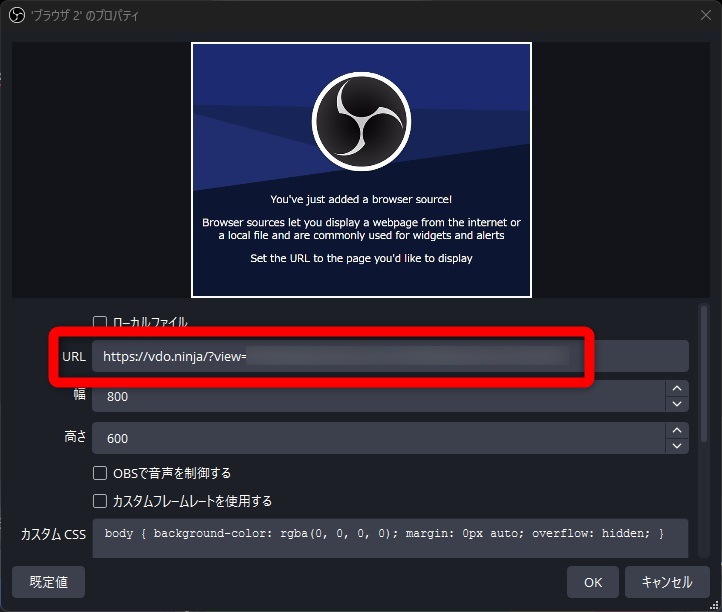
以上の設定でゲストから共有された画面をソースの一部として管理できるため、共有画面を適切にコントロールすれば、配信の質も向上するでしょう。
OBS Ninjaの品質を左右するパラメータ
OBS Ninjaを高画質・高音質で利用するには、適切なパラメータ設定が欠かせません。
本章では、画質・音質に関わるパラメータの具体例や設定方法について解説します。
細部の調整を把握することで、視聴者に快適な配信体験を届けられるようになるでしょう。
画質・音質に関わるパラメータの具体例
OBS Ninjaを高画質・高音質で利用するのに活用できるパラメータが多数存在しています。
とくにビットレートを含む数値調整は品質を大きく左右するでしょう。
以下の表では、配信品質に影響する代表的なパラメータ例をまとめました。
| パラメータ | 内容 |
|---|---|
| &bitrate&vb | 映像ビットレートを設定するパラメータ。映像の鮮明さを決定。 |
| &ab | 音声ビットレートを設定するパラメータ。音声の明瞭さを決定。 |
| &framerate&fr | フレームレートを設定するパラメータ。映像の滑らかさを調整。 |
bitrateのパラメータを低くすると映像が粗くなり、高くしすぎると通信が不安定になるため、回線状況に応じた調整が重要です。
なお、設定できるパラメータはNinja Docsサイトで参照可能です。
パラメータの設定方法
活用したいパラメータがある場合、OBS Studioから追加設定可能です。
- OBS Studioを起動する
- パラメータを追加したいソースのブラウザをダブルクリックする
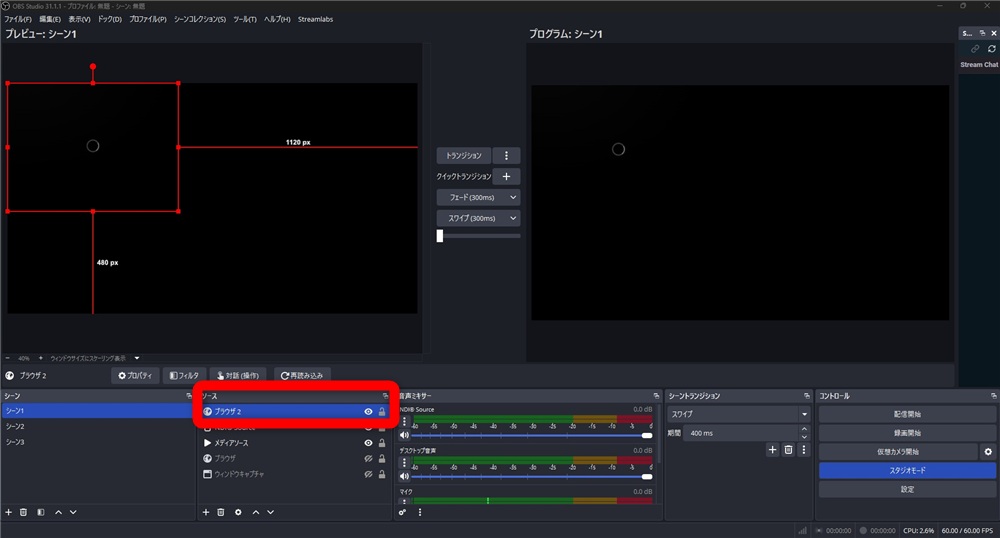
- URLの最後にパラメータを追記する
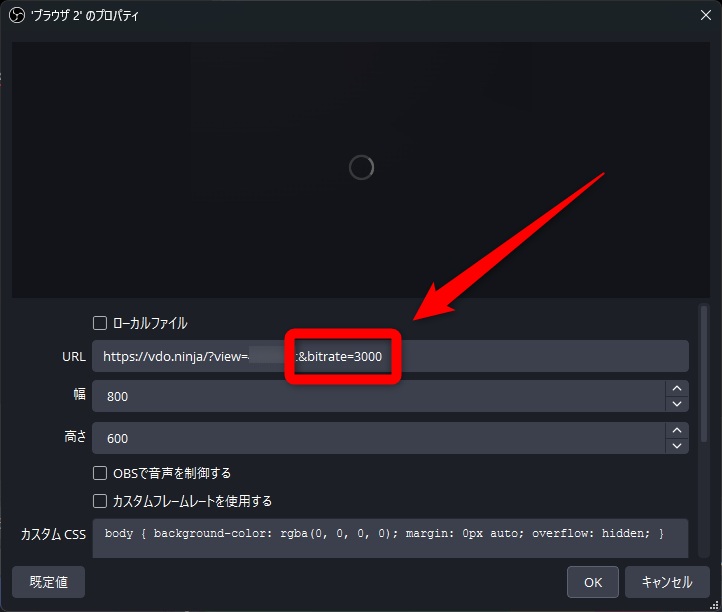
なお、パラメータを複数追記する場合、スペースを開けずに「&」で入力を続けます。
以上でパラメータが設定できるため、自身の配信環境にあったパラメータ設定を見つけて活用しましょう。
OBS Ninjaで高画質ビデオ配信!スマホ活用術
OBS Ninjaでは、スマホを活用することで手軽に高画質ビデオ配信を実現できます。
本章では、iPhoneなどスマホを活用した高画質ビデオ配信の手順を解説します。
スマホを柔軟に使いこなし、配信での表現力を高めましょう。
手順1:スマホ用リンクを作成する
まずはスマホでアクセスするリンクを作成します。
- VDO Ninja公式サイトへアクセスする
- 「Create Reusable Invite」をクリックする
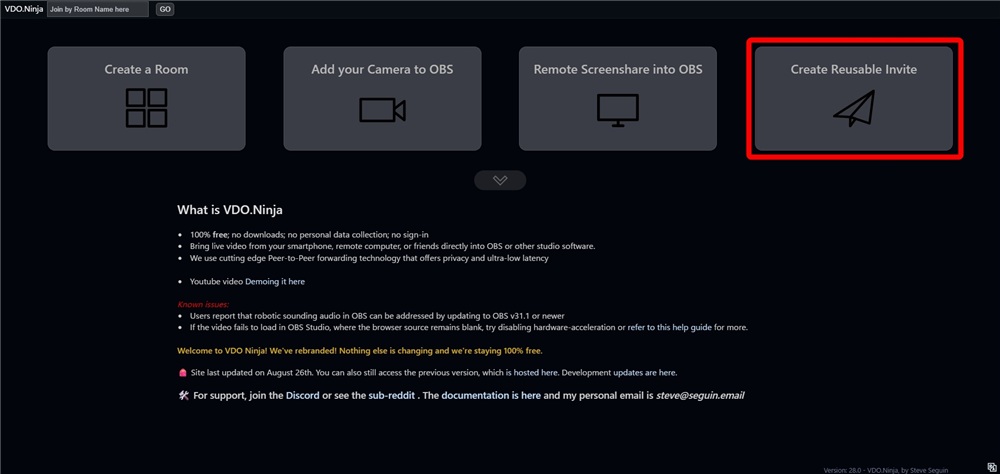
- スマホ用のソースネームを任意で入力して「GENERATE THE INVITE LINK」をクリックする
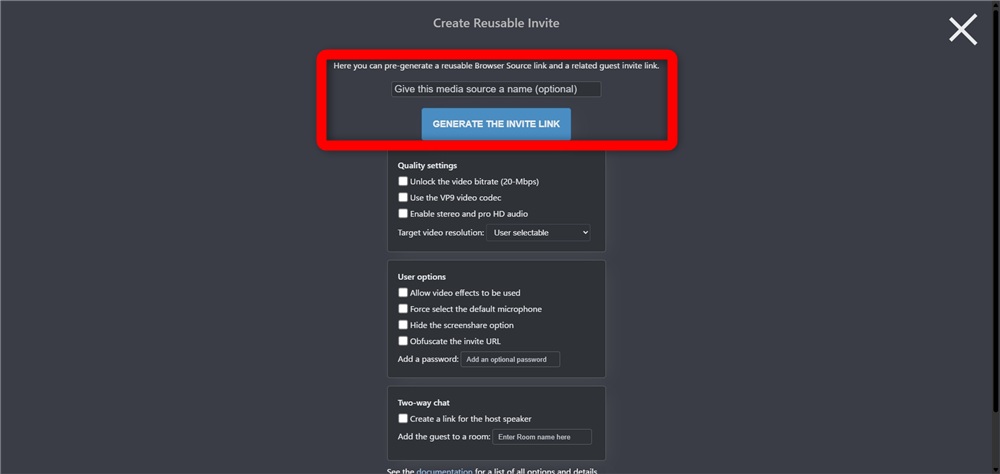
以上でスマホ用リンクが生成されます。
手順2:スマホにリンクを送信する
次に、生成されたリンクをスマホに送信します。
赤枠部分がスマホ用リンクのため、コピーしてスマホへ共有しましょう。
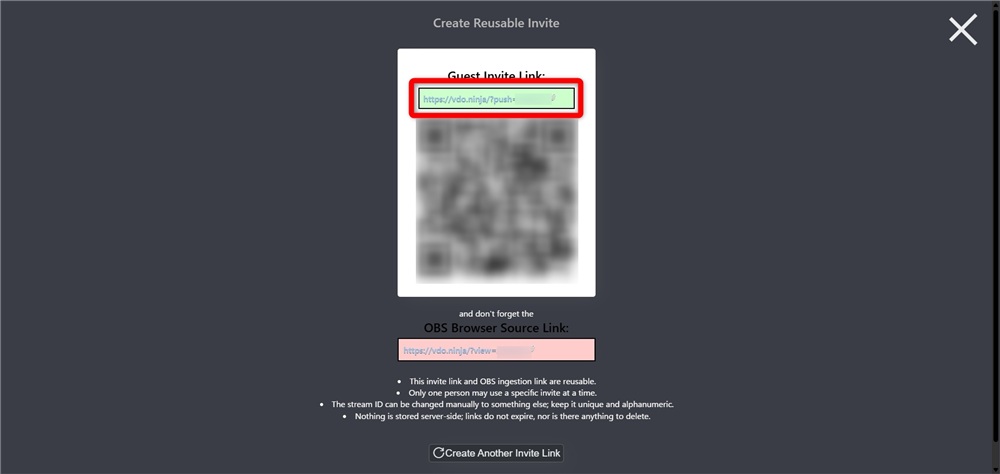
なお、表示された2次元バーコードをスマホカメラで読み取れば、赤枠URLへ直接アクセスも可能です。
手順3:スマホでリンクを開く
手順2で作成したリンクをスマホから開き、カメラを設定しましょう。
- スマホ用リンクを開く
- 「Share your Camera」をタップする
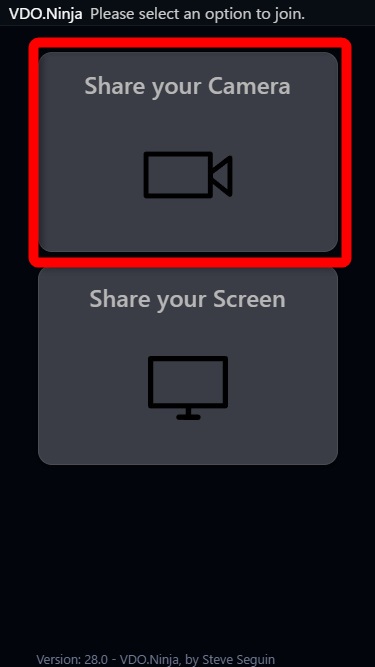
- 表示される画面を確認して「START」をタップする
アプリがカメラやマイクへのアクセス許可を求めてくる場合には、許可を選択して設定を進めましょう。
以上でスマホ側の設定は完了です。
手順4:OBSでスマホ画面を取り込む
最後に、OBS Studioでスマホ画面を取り込みます。
- OBS Studioを起動する
- ソースからブラウザをクリックする
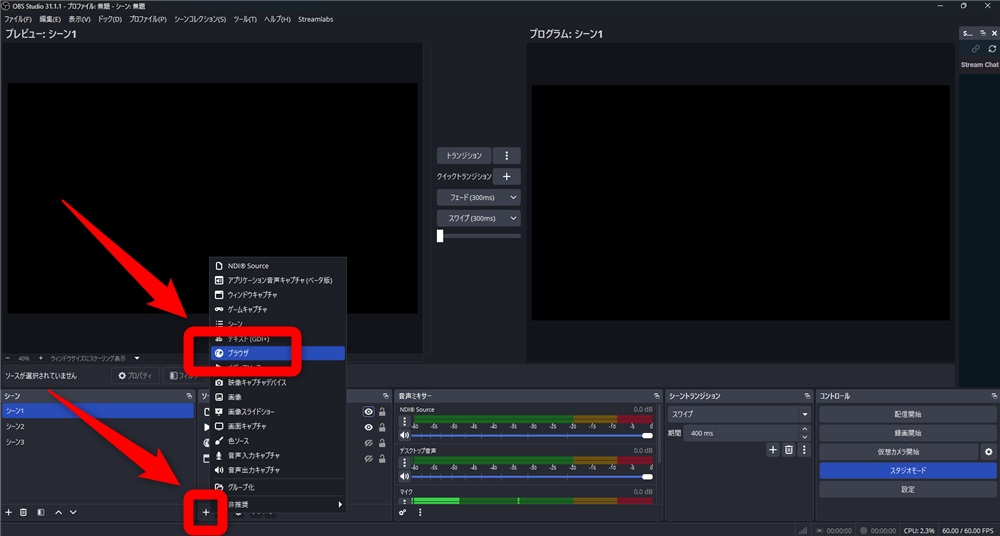
- OBS用リンクを「URL」へ入力して「OK」をクリックする
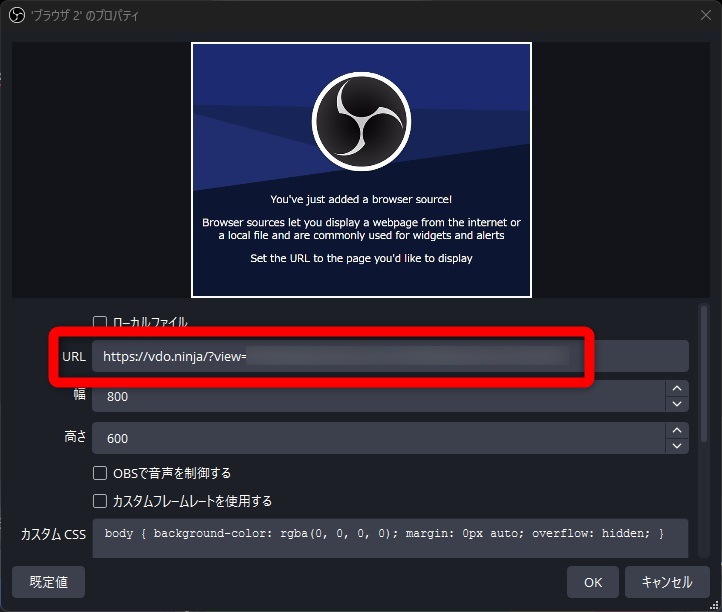
OBS用リンクは、手順2で生成された以下リンクの赤枠部分です。
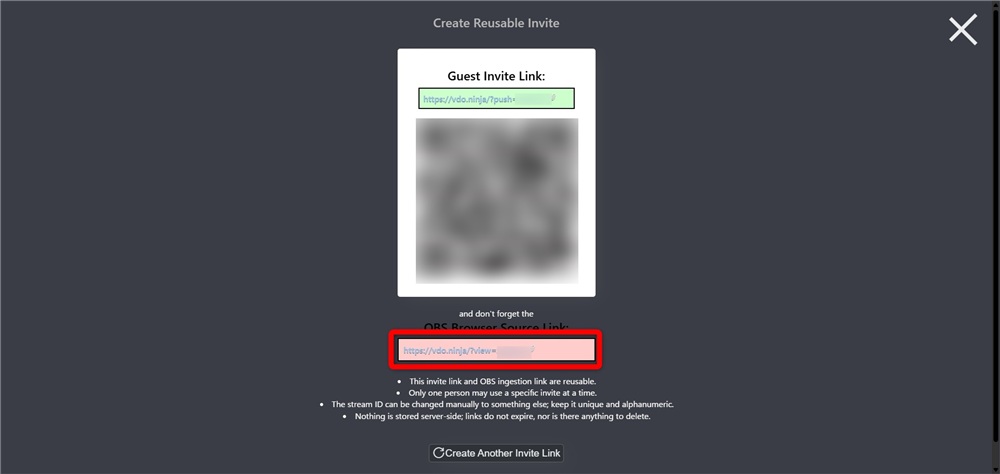
以上でスマホ画面の取り込みは完了です。
スマホの活用により、外出先での配信や動きのある配信などが可能となるため、配信の幅が広がるでしょう。
OBS Ninjaで画質悪い時の対処法
OBS Ninjaで画質が悪い時の3つの対処法を解説します。
- 映像設定を確認・調整する
- PCスペックとインターネット回線を見直す
- 配信プラットフォームの制限にあわせる
適切な対処により、安定した高画質配信を実現できるようになるため、詳しく見ていきましょう。
映像設定を確認・調整する
OBS Ninjaで画質が悪い場合は、映像設定の見直しが効果的です。
とくにビットレートやFPSの数値が不適切だと、映像が粗くなったりカクつきが発生したりします。
改善の基本は、回線速度にあわせてビットレートを調整し、動きの多い映像ならFPSを30から60に変更することです。
さらに解像度を下げて安定性を優先する方法も有効です。
なお、OBS Studioのエンコーダ設定については、以下の記事で詳しく解説しているのであわせて確認してみましょう。
» OBSのエンコーダ設定ガイド!配信・録画を高品質にする設定とは?
PCスペックとインターネット回線を見直す
OBS Ninjaで画質が悪化する原因には、PC性能や回線速度の不足も考えられます。
CPUやメモリに余裕がなければ処理落ちが発生し、映像が乱れることもあるでしょう。
安定した配信には、推奨環境として8GB以上のメモリと中堅以上のCPUが必要です。
さらに回線速度は上り10Mbps以上が目安で、安定性を確保することでビットレートの設定値を適切に維持できます。
なお、OBS Studioの必要スペックについては、以下の記事で詳しく解説しているため、あわせて確認してみましょう。
» OBSの必要スペックまとめ!推奨PCからグラボなし運用まで解説!
配信プラットフォームの制限にあわせる
OBS Ninjaで画質が悪いと感じる要因には、利用している配信プラットフォーム側の制限も関係します。
YouTubeやTwitchなどでは、以下のように最大ビットレートの上限が決められており、設定値を超えると映像が圧縮されて劣化することがあります。
| プラットフォーム | 推奨ビットレート |
|---|---|
| YouTube Live | 10,000kbps |
| Twitch | 3,000~6,000kbps |
| ニコニコ生放送 | 最大6,000kbps |
| ツイキャス | 最大6,000kbps |
| OPENREC | 1,500~5,000kbps |
| ミラティブ | 500~1,000kbps |
さらにdiscordで共有する場合は、無料プランでは解像度やフレームレートに制約があり、高画質での配信には有料プランが必要です。
利用するサービスごとの上限値を確認し、OBS Ninjaの設定をあわせることで、無理のない安定した映像配信を実現できます。
なお、配信プラットフォームのビットレート目安は、以下の記事でも詳しく解説しているためあわせて確認してみましょう。
» 【OBSのビットレート目安】配信&録画時の設定をわかりやすく解説
まとめ
OBS Ninjaの特徴や使い方や活用例を解説しました。
OBS Ninjaはブラウザだけで利用でき、コラボ配信やスマホでの映像共有など幅広い場面で役立ちます。
高画質配信を実現するには、ビットレートやFPSの調整、PCスペックや回線速度の確認、配信プラットフォームごとの制限を意識することが重要です。
配信環境を整えることで、安定した映像を視聴者に届けられます。
当記事を参考に、自身の配信にOBS Ninjaを活用して配信の幅を広げてみましょう。